Sunteți utilizator Linux Mint? Încercați să dezinstalați programe nedorite, dar nu sunteți sigur cum să procedați? Noi putem ajuta! Urmăriți cum vă arătăm cum să dezinstalați programe nedorite în Linux Mint!
Manager software
Principalul mod în care utilizatorii pot dezinstala programe nedorite în Linux Mint este cu aplicația încorporată Software Manager. Este, în esență, software-ul Gnome din mediul desktop Gnome Shell, cu unele modificări Mint.
Pentru a accesa Software Manager pe sistemul dvs. Linux Mint, procedați în felul următor. Mai întâi, apăsați tasta Win de pe tastatură pentru a deschide meniul aplicației Cinnamon. După ce deschideți meniul aplicației, faceți clic pe caseta de căutare cu mouse-ul.
După ce ați selectat caseta de căutare, tastați „Software Manager” și lansați aplicația care apare în rezultatele căutării ca „Software Manager”. Când aplicația este deschisă, urmați instrucțiunile pas cu pas de mai jos pentru a afla cum să dezinstalați software-ul nedorit cu ea.
Pasul 1: În Managerul de software, căutați caseta de căutare și faceți clic pe ea cu mouse-ul. Apoi, introduceți numele programului pe care doriți să-l dezinstalați din sistem.
Alternativ, dacă nu vă puteți da seama de numele aplicației, dar doriți să o eliminați, încercați să căutați diferitele categorii disponibile pe pagina de pornire a Managerului de software.
Pasul 2: Priviți rezultatele căutării pentru aplicația pe care doriți să o eliminați. Veți ști că este configurat pe computerul dvs. Linux Mint, deoarece va avea o bifă lângă el. Când ați găsit aplicația, faceți clic pe ea cu mouse-ul pentru a accesa pagina aplicației acesteia în Managerul de software.
Pasul 3: Găsiți butonul roșu „Eliminați” și faceți clic pe el cu mouse-ul pentru a începe procesul de dezinstalare. După ce selectați „Eliminare”, va apărea o fereastră pop-up care vă va cere parola. Introduceți parola contului dvs. de utilizator și selectați butonul „Autentificare”. Alternativ, apăsați Enter de pe tastatură.
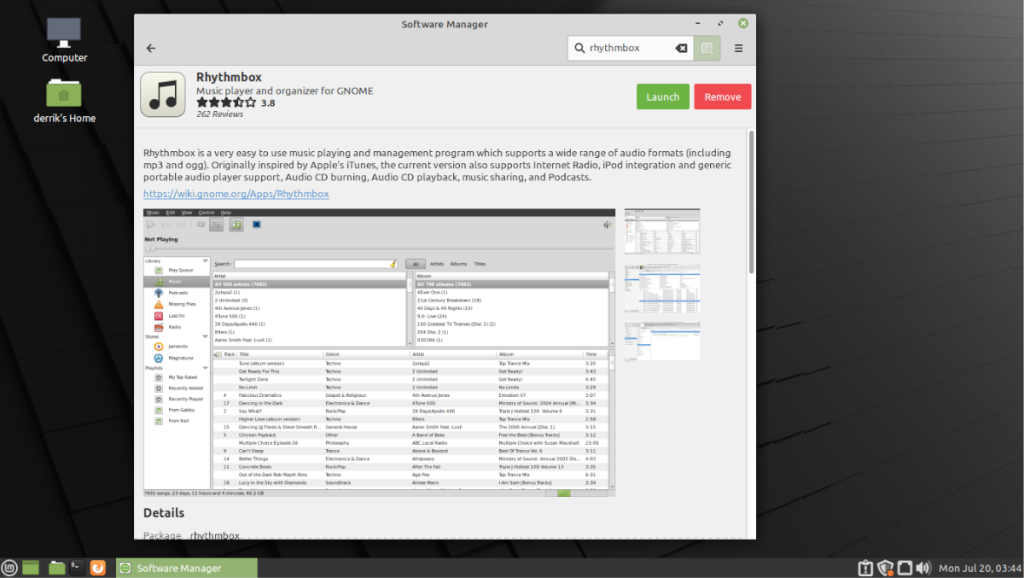
Odată ce dezinstalarea este completă, programul nedorit nu va mai fi accesibil în Linux Mint. Simțiți-vă liber să repetați acest proces în 3 pași pentru a scăpa de cât mai multe aplicații nedorite este necesar.
Manager de pachete Synaptic
Dacă Linux Mint Software Manager nu este suficient de bun pentru dvs., managerul de pachete Synaptic ar putea fi mai bun pentru a elimina aplicațiile nedorite. Iată cum să-l folosești pentru a scăpa de aplicațiile nedorite.
Managerul de pachete Synaptic, precum Software Manager, vine preinstalat pe toate instalările Linux Mint, așa că nu este nevoie să treceți peste modul de instalare. Cu toate acestea, dacă dintr-un motiv oarecare nu îl aveți în sistem, îl puteți instala cu sudo apt install synaptic.
Pentru a accesa Synaptic, apăsați butonul Win de pe tastatură. Apăsând acest buton se va deschide meniul aplicației Mint în Cinnamon . Odată ce intrați în meniul aplicației, căutați „Synaptic” și lansați aplicația cu acest nume.
Când Synaptic este deschis, introduceți parola când vi se solicită. Apoi, urmați instrucțiunile pas cu pas de mai jos pentru a elimina aplicațiile nedorite cu acesta.
Pasul 1: Găsiți pictograma de căutare în partea dreaptă a ferestrei aplicației și faceți clic pe ea cu mouse-ul pentru a accesa modul de căutare în managerul de pachete Synaptic.
Pasul 2: În caseta de căutare, introduceți numele programului pe care doriți să îl eliminați de pe computerul dvs. Linux Mint. Apoi, faceți clic pe butonul „Căutare” pentru a găsi aplicația pe care doriți să o dezinstalați.
Pasul 3: După ce faceți clic pe butonul de căutare, Synaptic va afișa rezultatele. Priviți rezultatele și găsiți aplicația pe care doriți să o eliminați din Linux Mint. Apoi, faceți clic dreapta pe aplicație și selectați opțiunea „Marcați pentru eliminare”. Sau, dacă doriți să eliminați complet aplicația (fișierele de configurare și toate), selectați opțiunea „Marcați pentru eliminarea completă”.

Pasul 4: Găsiți butonul „Aplicați” și faceți clic pe el cu mouse-ul. Când faceți clic pe butonul „Aplicați”, Synaptic va începe să vă dezinstaleze aplicația.
Când dezinstalarea este completă, veți vedea o fereastră pop-up care spune „Modificări aplicate”. Faceți clic pe butonul „Închidere” pentru a închide fereastra pop-up. Repetați acest proces pentru a elimina cât mai multe aplicații nedorite din Linux Mint este necesar.
Terminal
Terminalul este a treia modalitate prin care puteți dezinstala programe nedorite în Linux Mint. Iată cum să-l folosești. Mai întâi, lansați terminalul pe desktopul Cinnamon apăsând Ctrl + Alt + T . De asemenea, îl puteți lansa căutând „Terminal” în meniul aplicației.
Notă: metoda terminalului ar trebui utilizată numai de utilizatorii Linux Mint care se simt confortabil cu linia de comandă și care înțeleg cum să o folosească.
Odată ce fereastra terminalului este deschisă, utilizați funcția de căutare apt pentru a căuta în Linux Mint programul instalat.
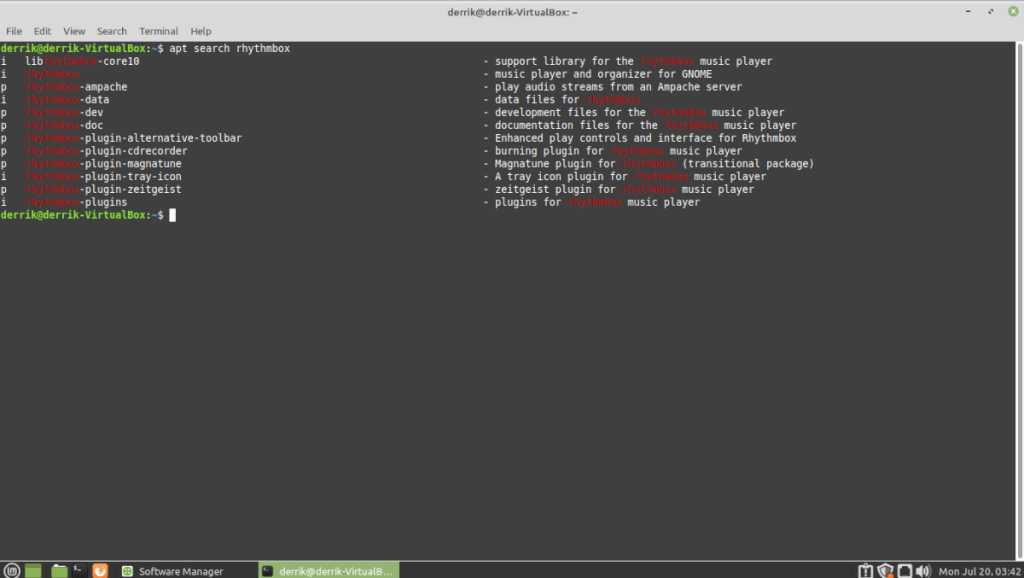
apt search numele-programului
Consultați rezultatele căutării pentru aplicația pe care doriți să o dezinstalați. Aplicațiile care pot fi eliminate au un „i” lângă ele în rezultatele căutării. Aplicațiile care nu sunt instalate au un „p”.
Luați notă de numele aplicației pe care doriți să o dezinstalați din Linux Mint, apoi introduceți comanda de dezinstalare în fereastra terminalului pentru a elimina aplicația.
sudo apt elimina numele programului

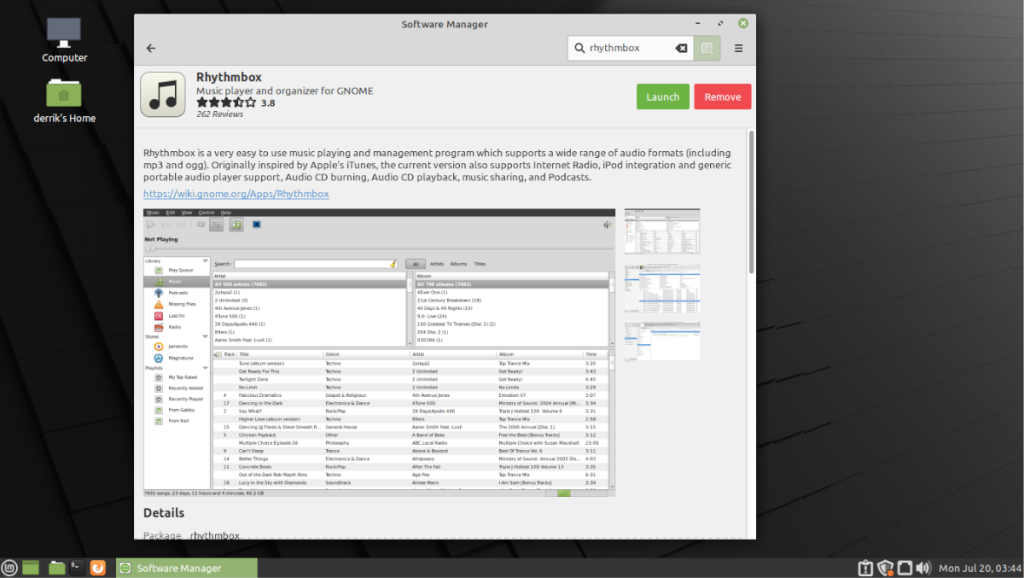

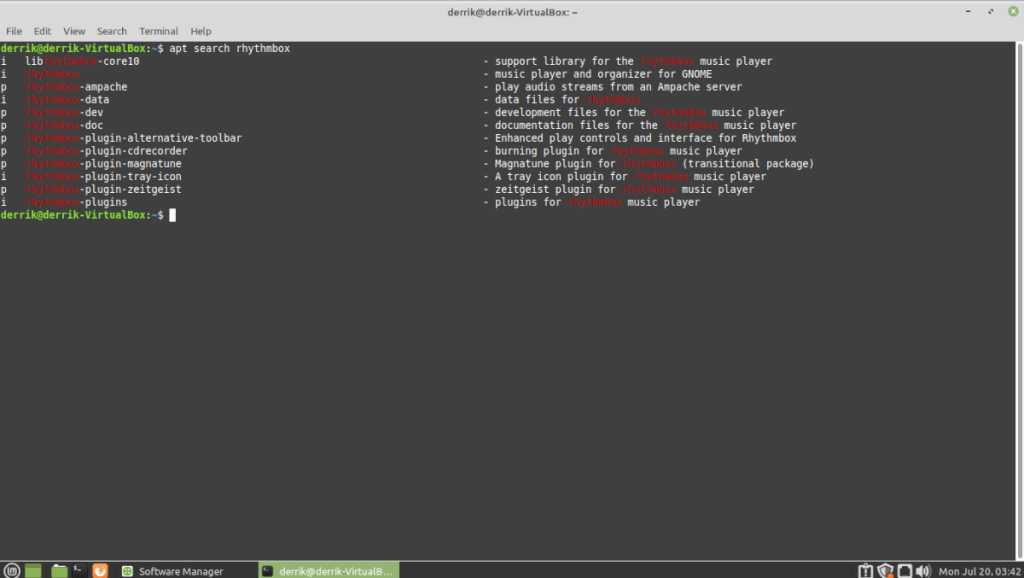



![Descarcă FlightGear Flight Simulator gratuit [Distrează-te] Descarcă FlightGear Flight Simulator gratuit [Distrează-te]](https://tips.webtech360.com/resources8/r252/image-7634-0829093738400.jpg)




